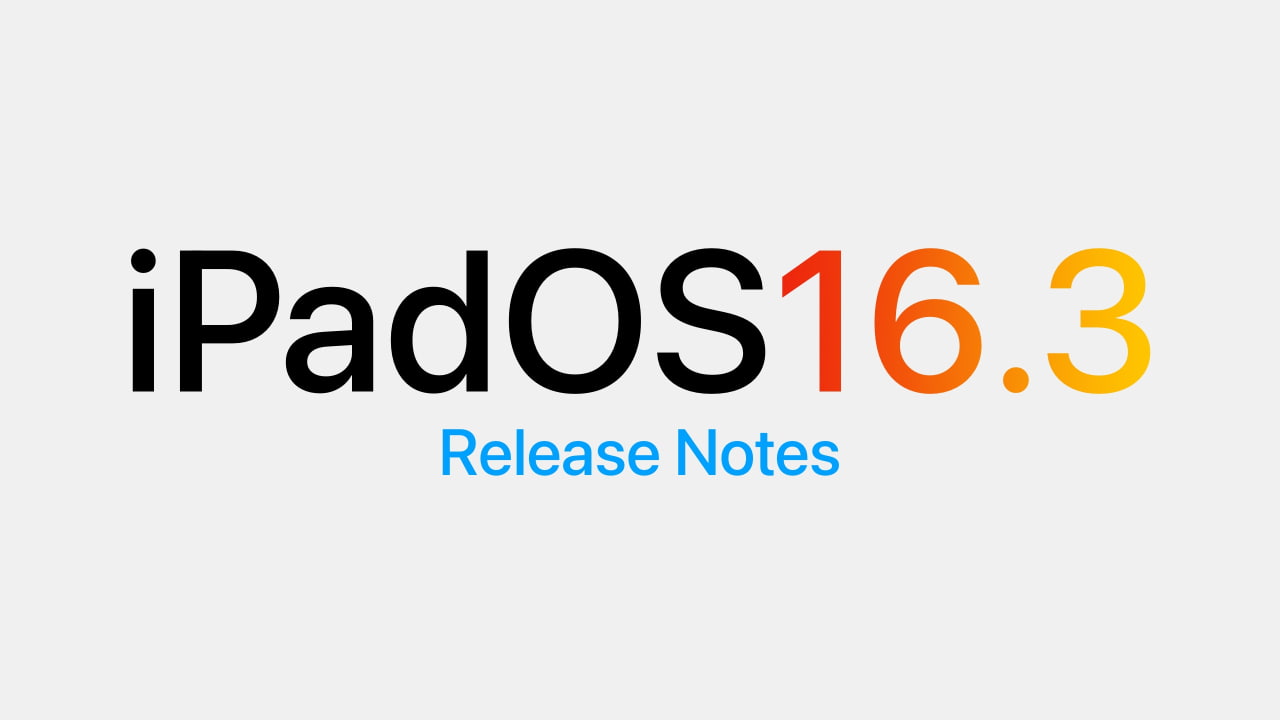Mouse su iPad Pro con iPadOS: Come utilizzarlo al meglio
Reading Time: 3 minutesCon il rilascio di iPadOS una delle tante funzioni utili è la possibilità di utilizzare con il tablet Apple un mouse connesso via bluetooth o tramite USB. In questa guida vi spiegheremo come utilizzare al meglio il mouse su iPad Pro con iPadOS

iPadOS come sapete è il nuovo sistema operativo per il tablet della casa di Cupertino che sarà rilasciato ufficialmente per tutti in questo mese di settembre.
Ricordiamo che attualmente iPadOS è ancora in versione beta.
Nel momento in cui scriviamo questo articolo è stata rilasciata la beta pubblica per sviluppatori che è giunta alla versione 13.1 beta 2. Per coloro i quali partecipano al programma di test per gli utenti la versione è la beta 13.1.
In questo articolo vi abbiamo spiegato come partecipare al programma di test pubblico e come installare la beta del sistema operativo.
Noi di mr.apple.it abbiamo anche provato varie periferiche su un iPad Pro da 10.5 pollici con installato la beta 5 di iPadOS. Potete leggere la nostra prova e vedere i video in questo articolo.
Oggi vi spiegheremo come utilizzare e configurare al meglio un mouse bluetooth o USB su un iPad grazie alla funzione AssistiveTouch ed al nuovo sistema operativo. In particolare vi spiegheremo come personalizzare i vostri tasti del mouse per svolgere delle gesture utili da utilizzare sul vostro tablet.
Configurazione dei tasti del mouse
Dopo aver abilitato all’utilizzo il vostro mouse come vi abbiamo spiegato nella nostra guida.
Recatevi nel menù Impostazioni su Accessibilità -> Tocco -> AssistiveTouch.
Nella sezione Dispositivi di Puntamento vi è la voce dispositivi cliccateci e vedrete i dispositivi esterni momentaneamente connessi.
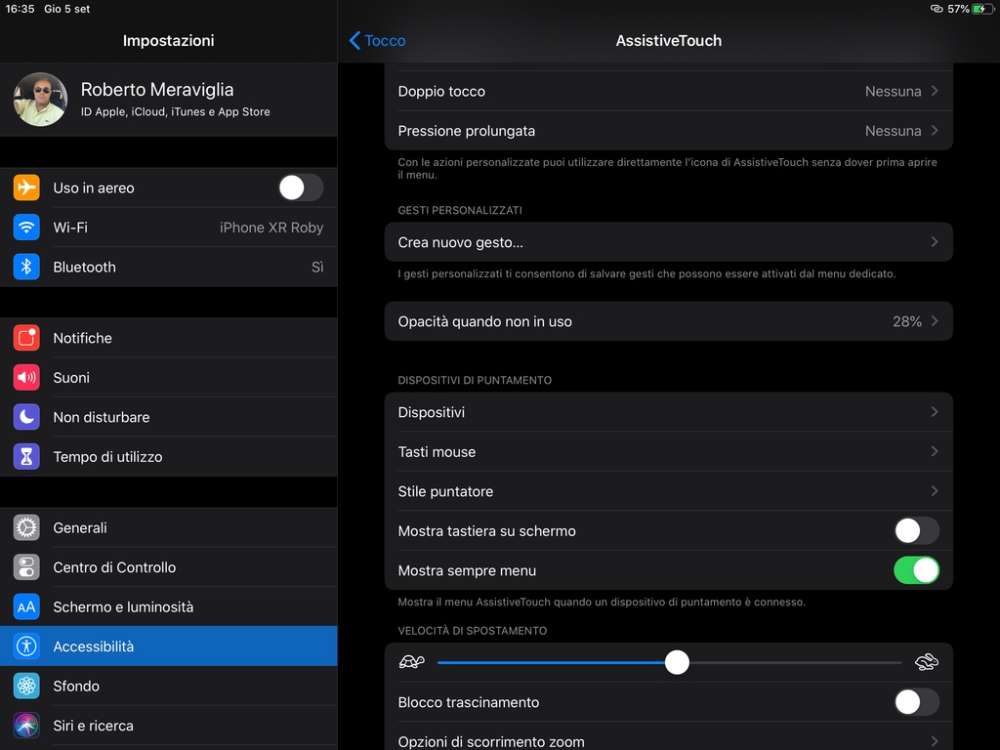
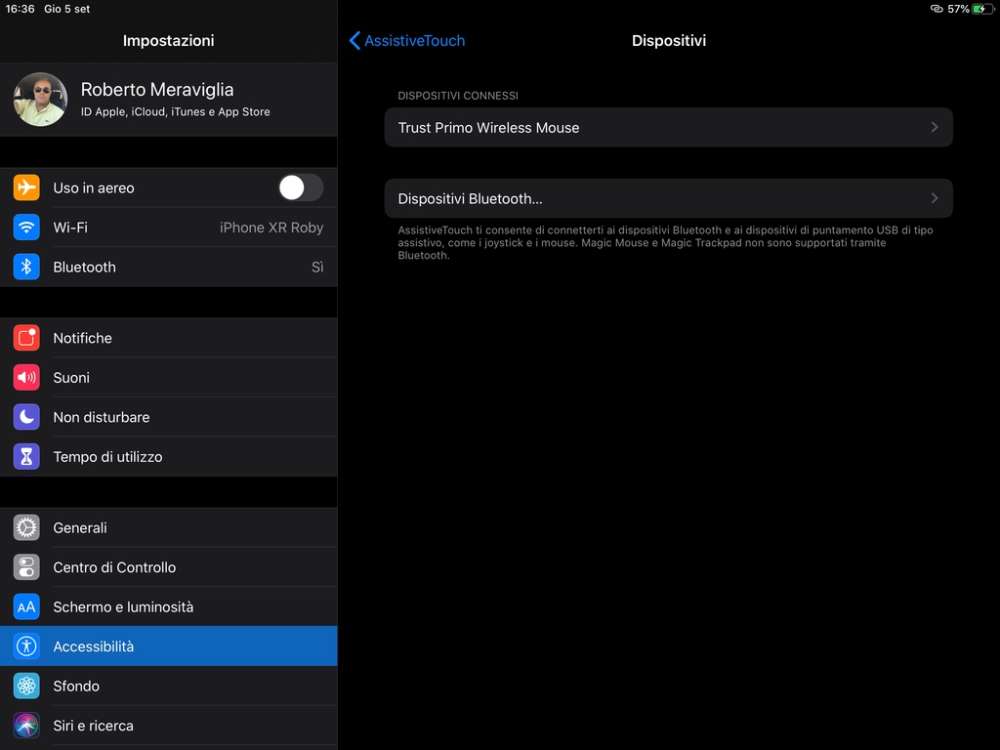
Nel nostro caso il nostro dispositivo è il Trust Primo Wireless Mouse, cliccate su questa voce e potrete personalizzare i tasti del vostro mouse a piacimento.
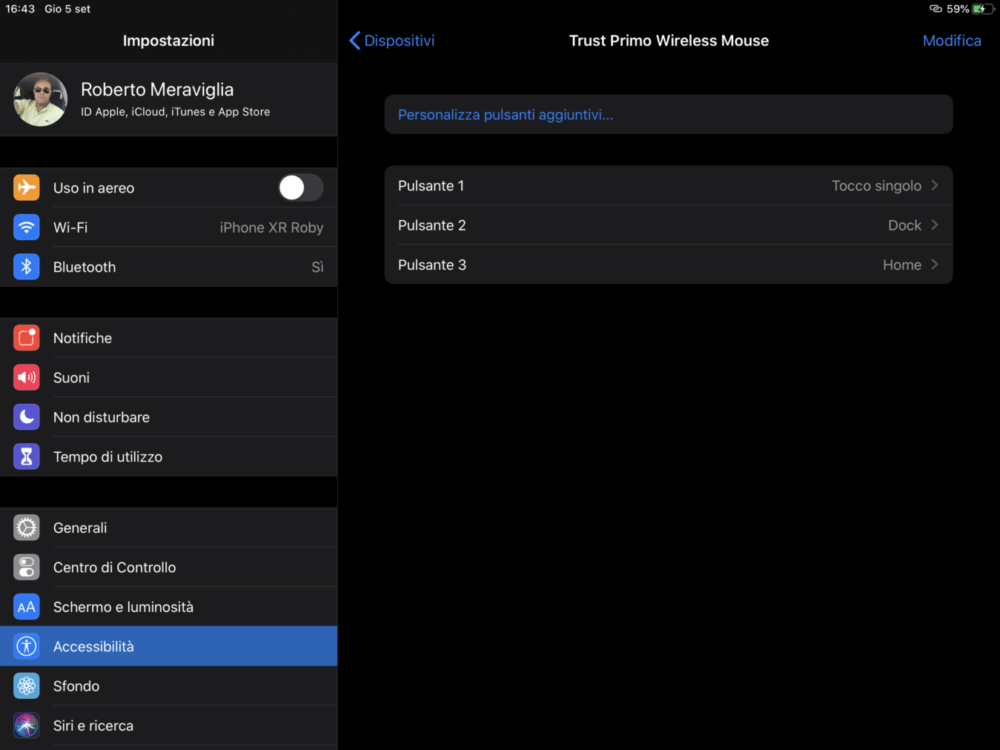
Cliccando sui vari pulsanti visibili potrete scegliere le funzioni che più vi interessano tra le tante disponibili.
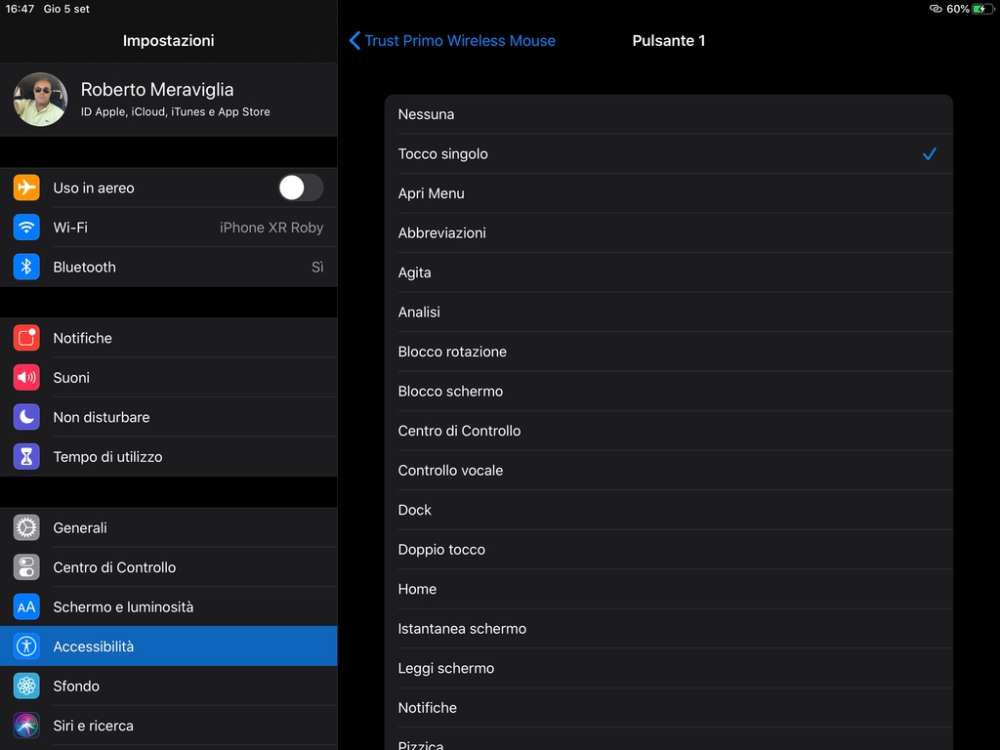
Noi personalmente abbiamo assegnato al tasto 1 (tasto sx del mouse) il tocco singolo, che ci permette premendolo sulle app di attivare i menù contestuali.
Al tasto 2 (tasto dx del mouse) l’apertura del dock.
Al tasto 3 (nel nostro caso la pressione sulla rotellina del mouse) il ritorno alla schermata Home del Tablet, un doppia pressione ci permette di vedere le app aperte.
Nel video potrete vedere nel dettaglio queste funzioni durante l’utilizzo del vostro tablet:
Con la speranza che questa guida sia stata di vostro gradimento e utile noi dello staff di mrapple.it vi salutiamo e vi ringraziamo sempre per il vostro supporto.
[Via]